本教程適用於Windows系統。
效果圖
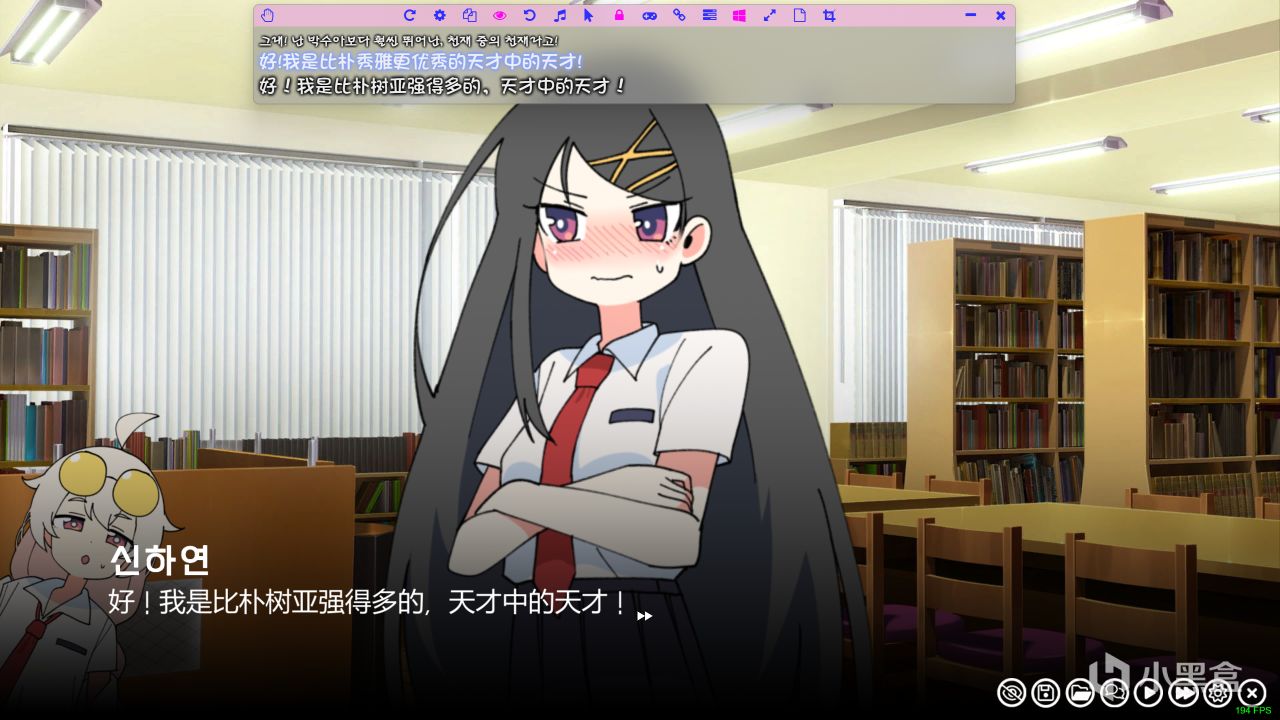
外置和內嵌翻譯
第一步,下載Ollama
瀏覽器搜索Ollama或者輸入鏈接 https://ollama.com/
點擊Download
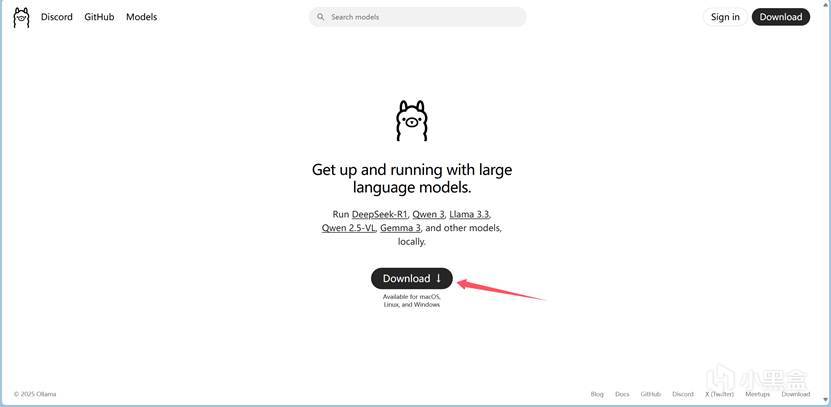
點擊windows圖標後再點擊Download
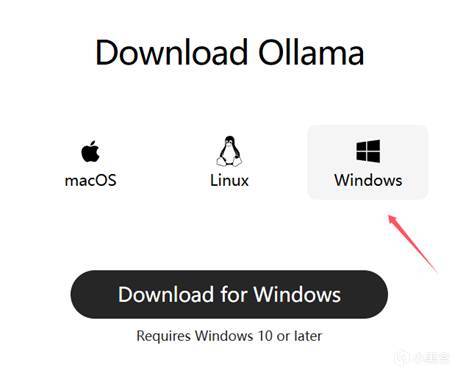
第二步 安裝Ollama
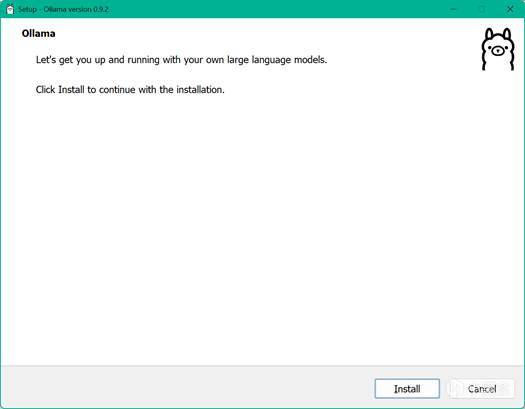
點擊Install後等待安裝完成
第三步 打開CMD,查看ollama是否安裝成功
Windows鍵(即被分成四個那個像窗戶的按鍵)+R 鍵打開運行
輸入cmd打開命令提示符
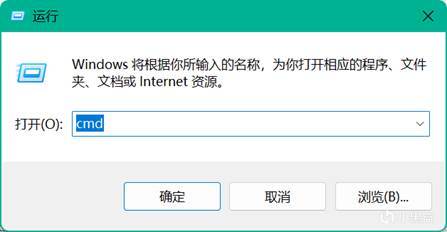
輸入cmd打開命令提示符
在命令提示符裏輸入ollama回車 如果出現以下一大串證明已經安裝成功
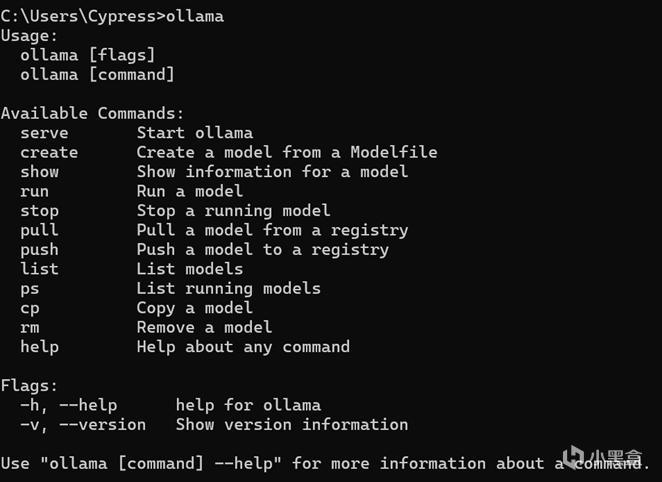
第四步 回到ollama主頁
點擊左上角的模型
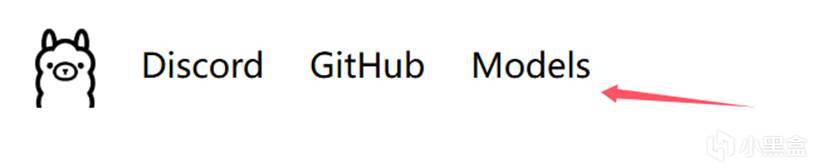
我這裏選擇的是通義千問2.5模型
若感興趣可以自己選擇不同模型進行下載,也可以在評論區進行推薦
在搜索框搜索qwen
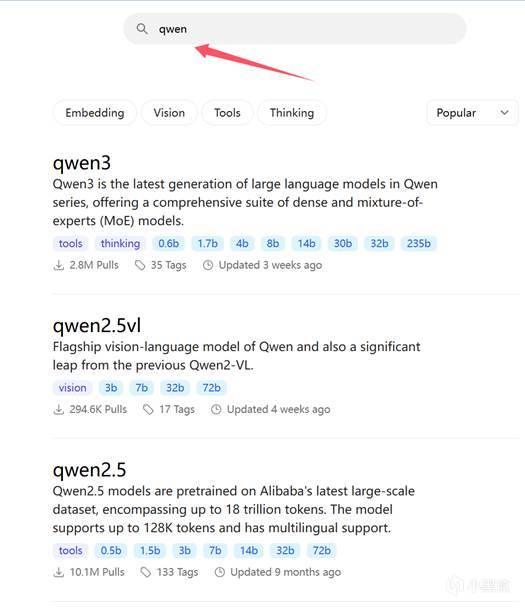
選擇qwen2.5
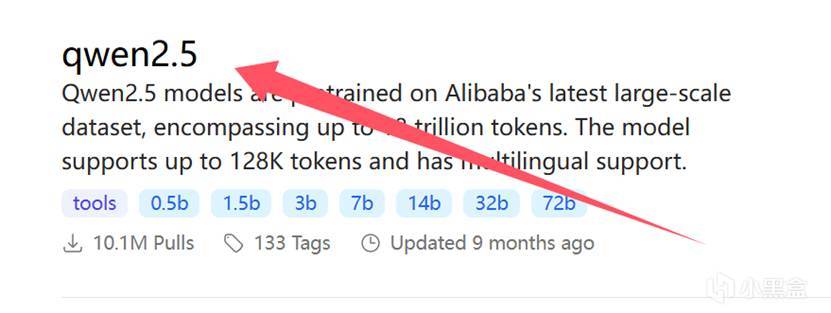
目前你應進入了這個頁面
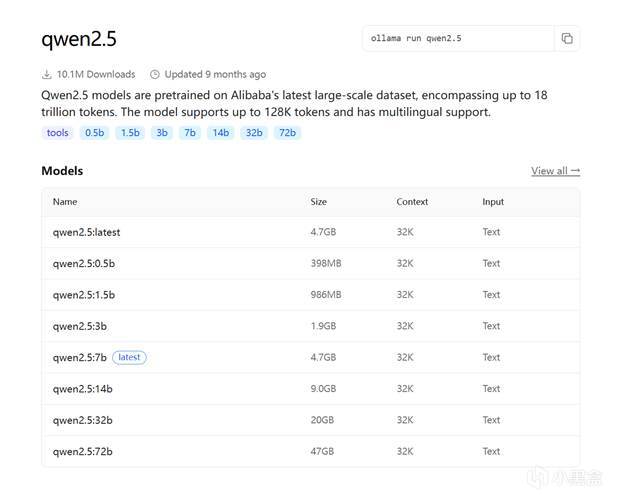
第五步 下載語言模型
在大小和配置上綜合考慮後,我這裏選的7b模型,4060運行起來壓力相對較小。
點擊7b模型進入
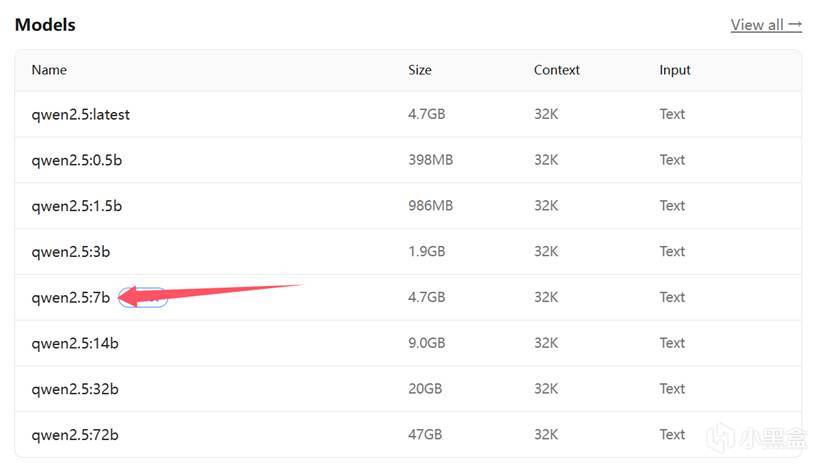
點擊這裏複製命令
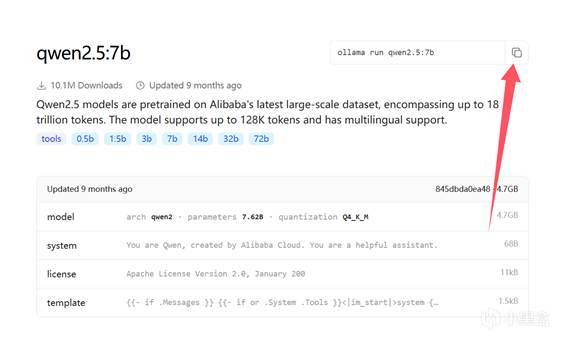
讓我們回到CMD(命令提示符),輸入這串命令。
一般來說這樣會自動開始安裝模型,因爲我已經下載好了,所以直接打開了對話,
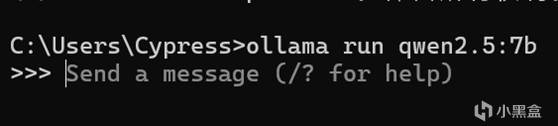
第六步 下載露娜翻譯器
搜索LunaTranslator或者輸入網址 https://docs.lunatranslator.org/zh/README.html
選擇你對應的系統版本進行下載
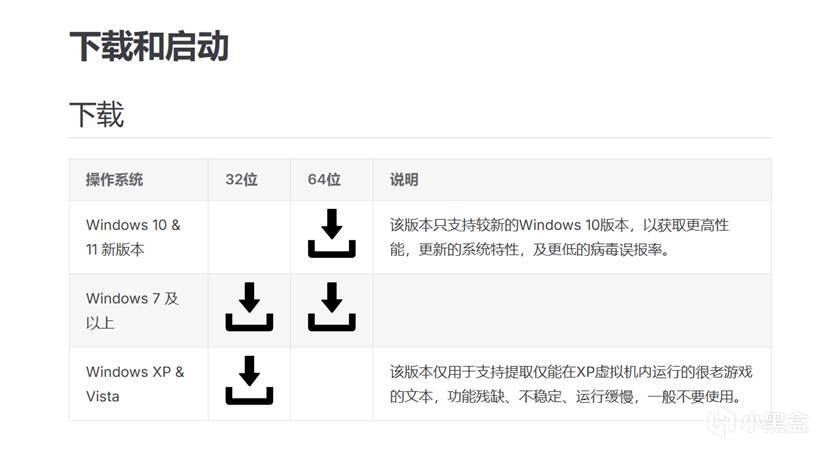
解壓後運行下面這個有admin的exe文件
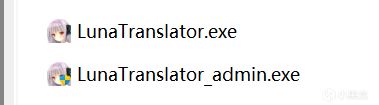
解壓應該都會吧...?
此時你可能彈出了以下窗口
點擊左上角齒輪進入設置界面

左上角的齒輪哦
點擊左側翻譯設置,選擇大模型列表第一個的齒輪
這些開關分別對應着不同的翻譯平臺,你可以一次性打開多個平臺開關一起進行翻譯。
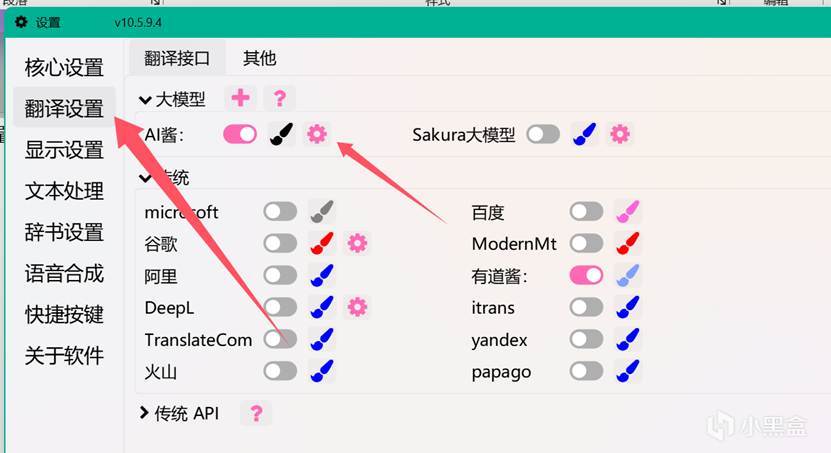
你可以多設置幾個一起翻譯
進入模型設置界面
第一步清除 API接口地址裏的內容,輸入http://127.0.0.1:11434
點擊model右側的刷新圖標,隨後就能在右側列表找到模型

第七步 嘗試翻譯遊戲
我這裏以리프 인 부트스트랩 - LEAP IN BOOTSTRAP爲演示
點擊選擇遊戲
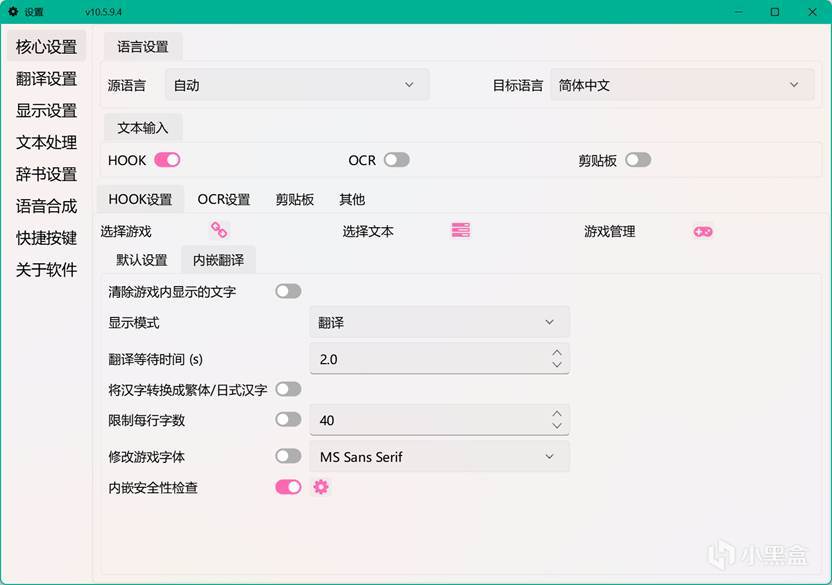
選擇上面的點擊遊戲窗口
再點擊你的遊戲窗口
OK~
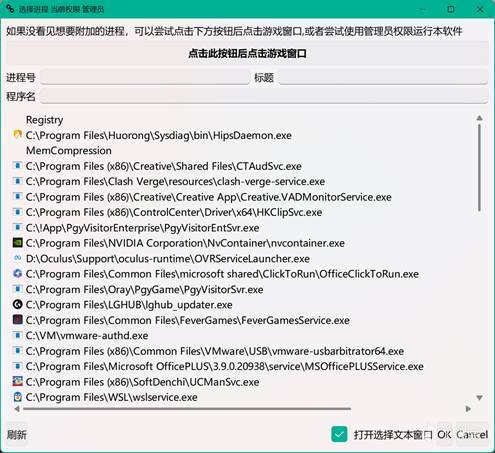
再點擊選擇文本
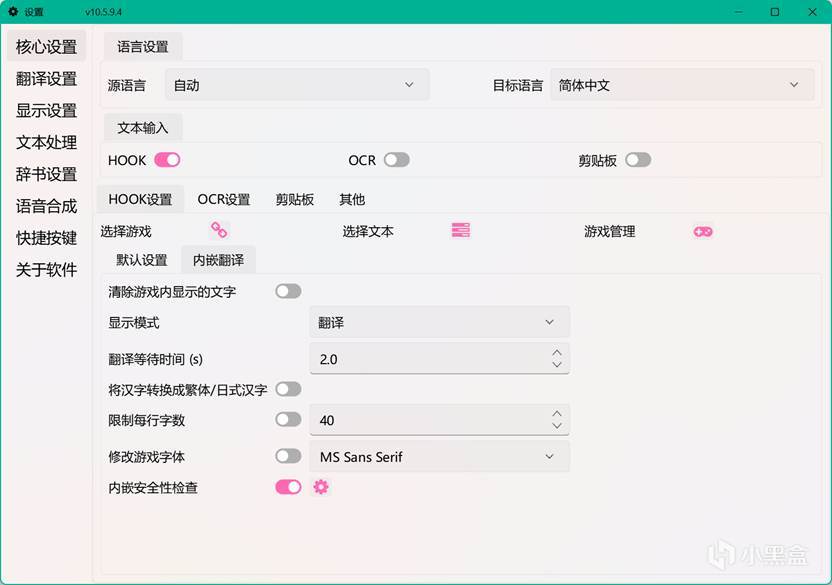
找到你遊戲對話框裏相應的句子
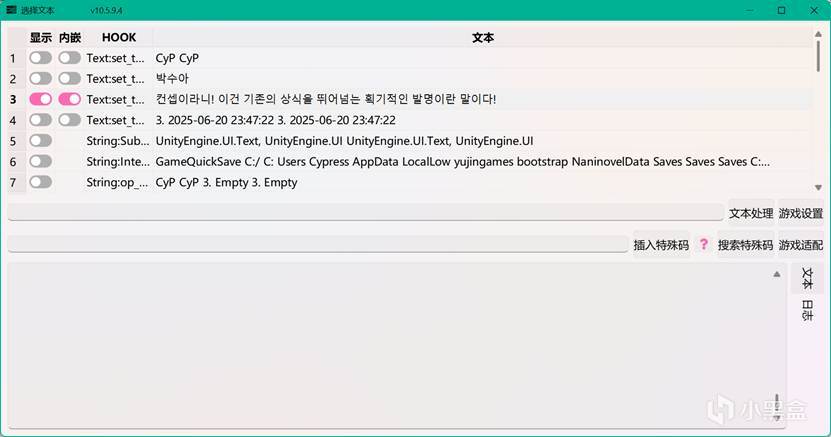
勾選左側的顯示按鈕,即可將對話翻譯到窗口中

勾選內嵌按鈕就可以直接在原文嵌入翻譯

總體翻譯效果
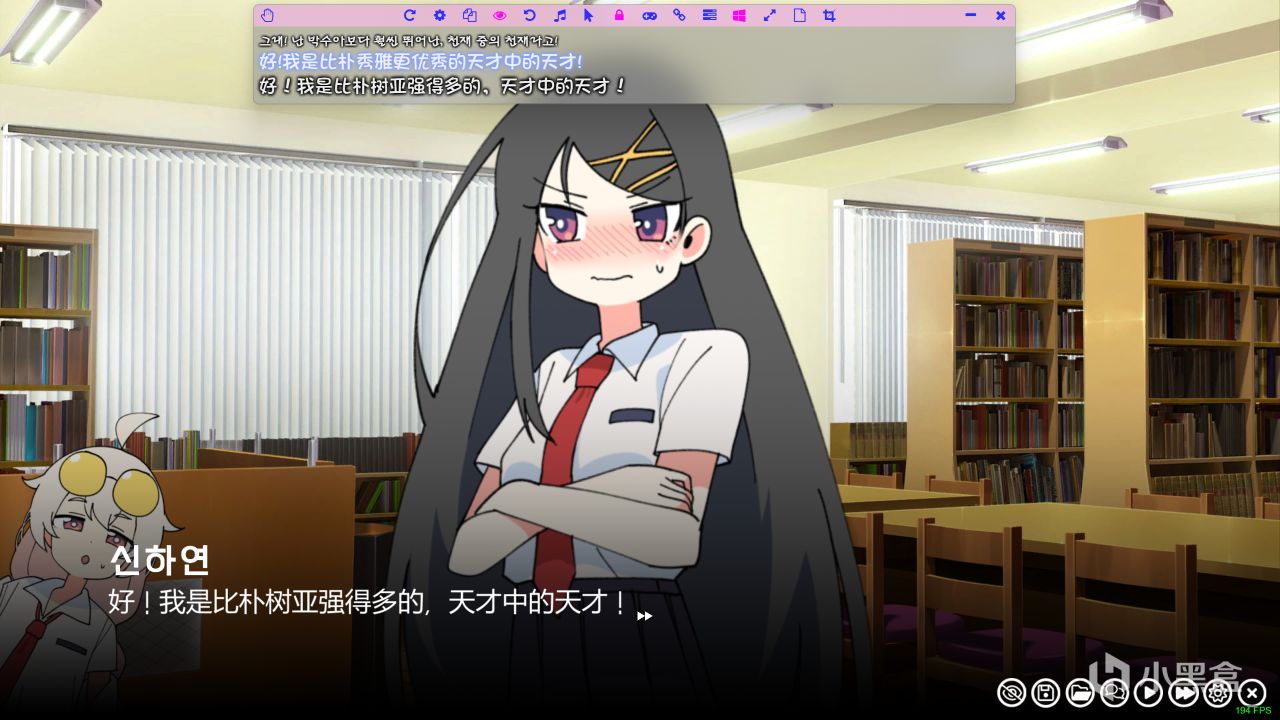
教程至此結束,如果有什麼問題歡迎在評論區提問~
依我的習慣這時候就該寫前言了(?)
這大概是我的第三篇文章,文筆不太好,還請見諒。
鑑於機械翻譯不太靠譜,AI翻譯價格不菲,最終我選擇了本地部署語言模型進行翻譯,效果意外的不錯,雖然偶爾會出現小毛病,但影響不大。
如果各位有更推薦的翻譯模型歡迎在討論區相互推薦一下!
更多遊戲資訊請關註:電玩幫遊戲資訊專區
電玩幫圖文攻略 www.vgover.com


















